제가 쓰고 있는 노트북은 삼성 갤럭시북S 인텔 버전인데요. 이번에 노트북을 사용하려고 전원을 켜다가 안 켜져서 10분 동안 헤매다가 혼자 해결이 안 돼서 삼성 서비스 센터에 갔다 왔습니다. 저 같은 경우가 좀 있다고 합니다. 해결방법은 간단했는데, 삼성 노트북을 사용하는 분들이라면 설정에서 이 부분을 해지하면 되는데요.
저같이 노트북 전원이 안 켜지는 경우에 해결하는 방법과 설정에서 삼성 노트북 덮개를 열면 바로 켜지는 설정을 끄는 방법을 알아보겠습니다.
삼성 노트북 전원을 켜는 방법

전원을 켜는방법은 노트북에 있는 전원을 강제로 켜질 때까지 오래 눌러주는 방법인데요. '전원을 누르면 당연히 켜지는 거 아니냐'라고 생각할 수 있지만 안 켜지는 경우가 있습니다. 저도 처음에는 노트북에 전원을 계속 눌러도 안 켜져서 삼성 서비스 센터에 갔을 때 직원이 전원을 켜질 때까지 계속 오래(20초 이상) 누르니깐 전원이 켜지더라고요. 그분이 하는 말이 이런 분들이 많이 있다고 하더라고요.
왜 이런 현상이 일어나는지 설명 해줬는데요. 노트북을 종료할 때 완전 종료가 아니라 대기모드로 꺼서 그런 거라고요 하더라고요. 그래서 계속 노트북이 켜진 상태로 오래 있어서 그렇다고 합니다. 그래서 덮개를 열면 자동 실행을 취소하고 완전 종료하는 설정을 바꿔야 하는데요.
덮개 열면 자동 실행 설정 변경
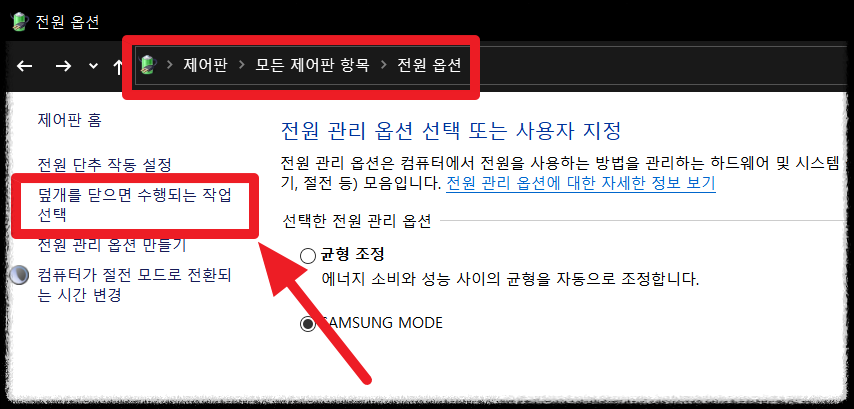
[제어판]에서 [전원옵션]에 들어가서 왼쪽에 [덮개를 닫으면 수행되는 작업 선택]을 눌러 들어가 주세요.
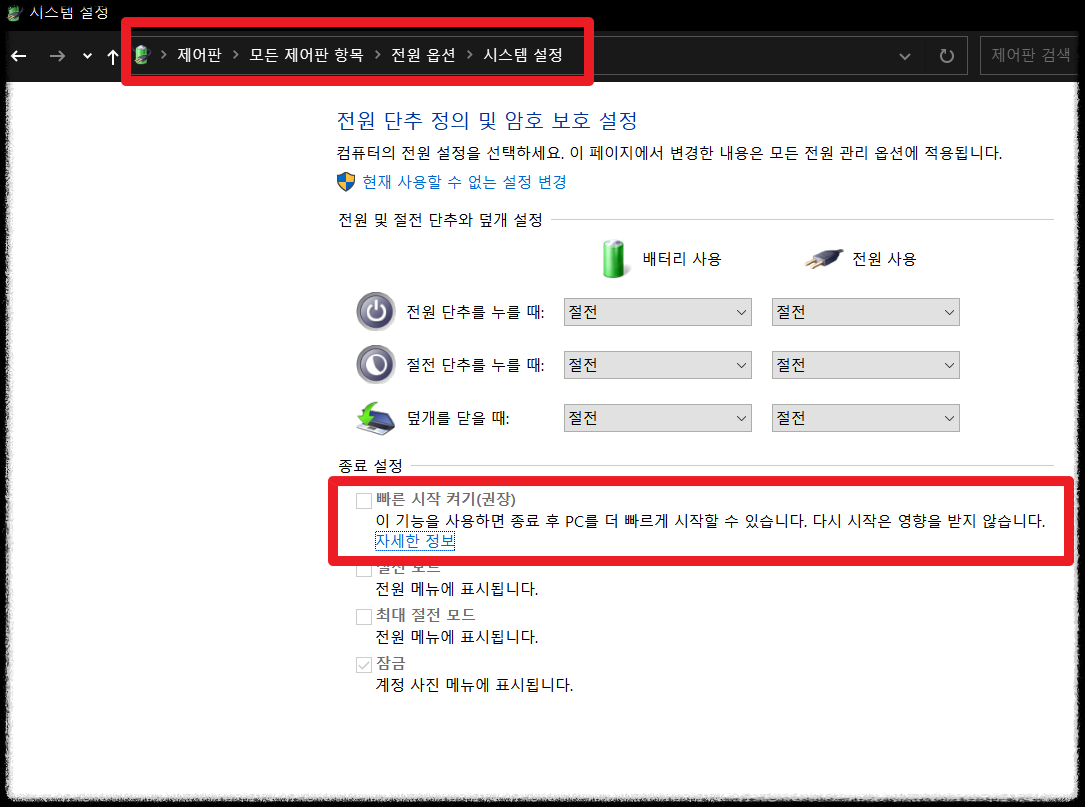
덮개를 닫으면 수행되는 작업 선택에서 아래에 [종료 설정]에 메뉴에서 [빠른 시작 켜기]가 있는데요. 빠른 시작 켜기는 대기모드를 덮개를 열면 빠르게 실행하는 옵션인데 이 설정을 해지해 주세요. 이렇게 되면 노트북을 종료를 하면 다음부터 시스템이 완전히 종료가 됩니다.
만약 종료설정 메뉴가 안보인다면 위에 [현재 사용할 수 없는 설정 변경]을 눌러서 종료설정이 나오게 할 수 있습니다.
노트북 완전 종료 하는 방법
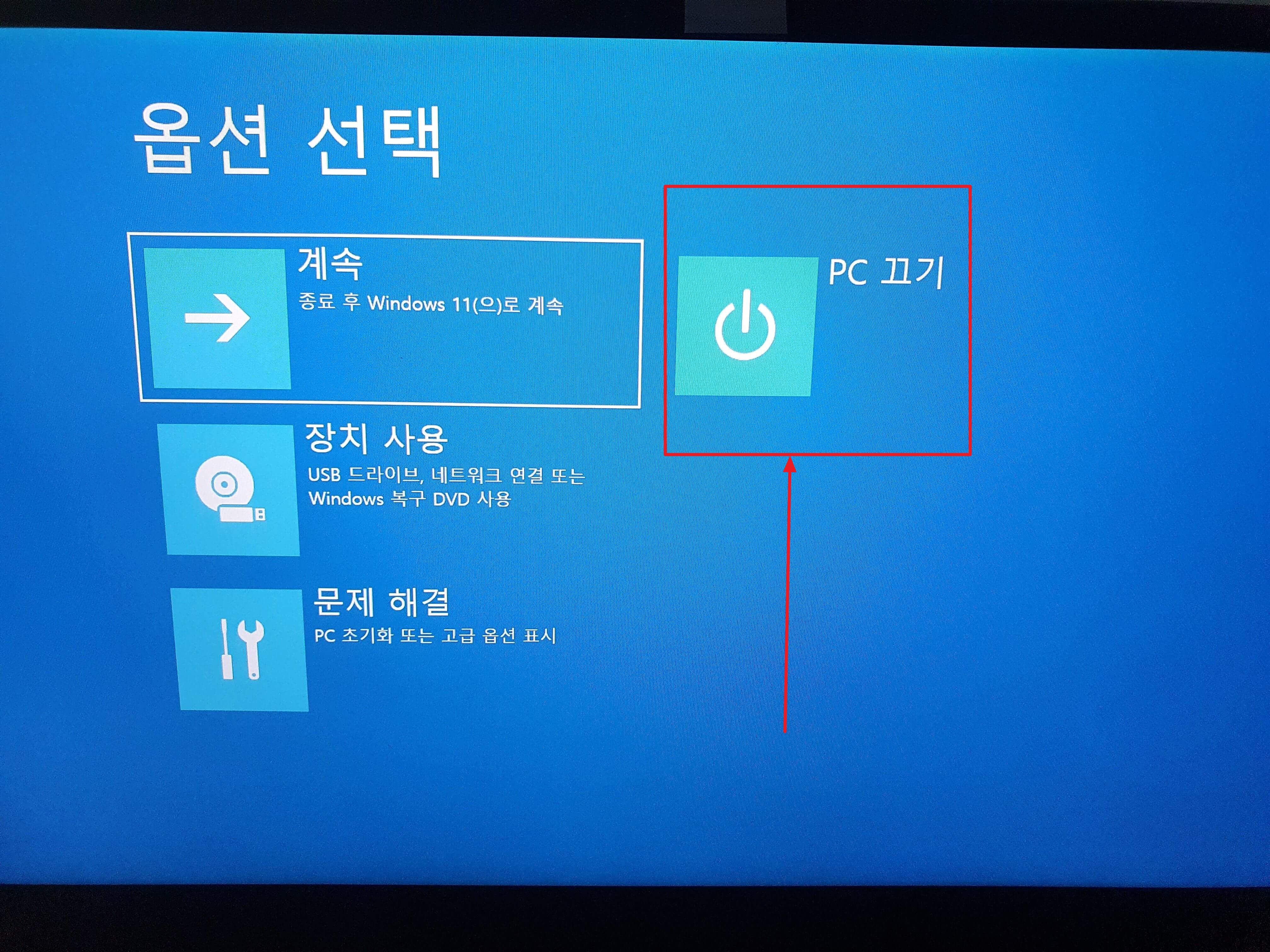
노트북 기본 설정이 절전모드로 돼서 생기는 문제는 한 번씩 완전 종료하는 방법으로 해결할 수 있는데요. 윈도우 종료 버튼에서 [SHIFT] 키를 누르고 [다시시작]을 하면 위에 그림처럼 위에 옵션 선택 화면이 나오는데요. 여기서 [PC 끄기]를 눌러서 완전 종료할 수 있습니다. 절전모드를 계속 이용할 분들은 가끔 노트북 상태가 이상해질 때 완전 종료를 해주는 게 도움이 됩니다.
쳇봇 상담 방법
위에 방법으로 해결을 못했다면 쳇봇 상담을 통해서 하는 방법이 있습니다. 저도 혼자 고처보려고 하다가 안되서 쳇봇으로 상담을 받아봤는데요. 기계적인 답변 말고 전문 상담상에게 도움을 받을 수 있습니다. 하지만 전문 상담사는 업무 시간에만 가능 합니다.
전문 상담사 채팅 업무시간 평일 09:00~12:00, 13:00~18:00
(12시 ~ 13시중식 시간 / 주말, 공휴일 휴무)



